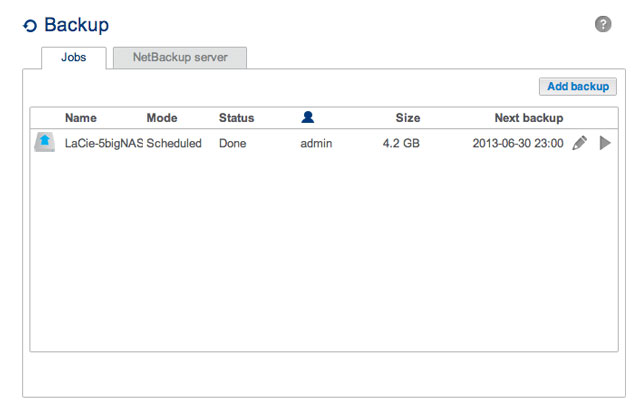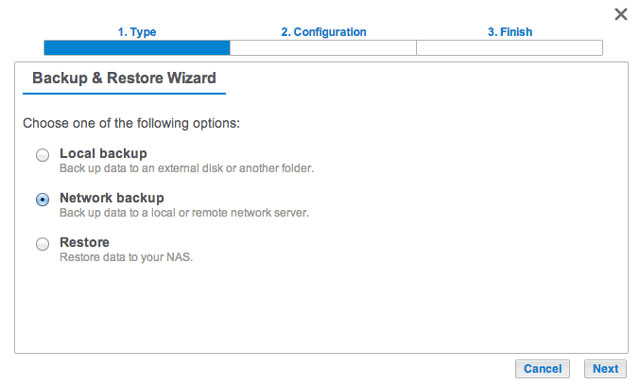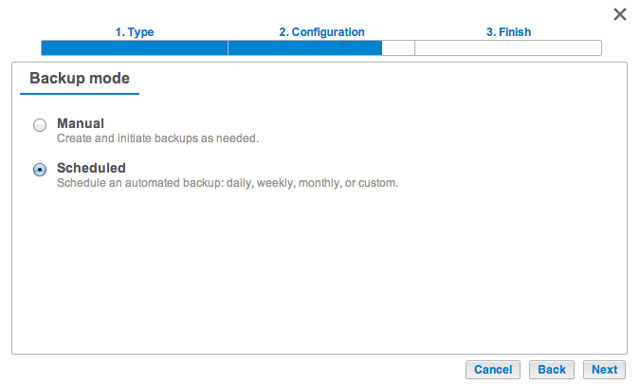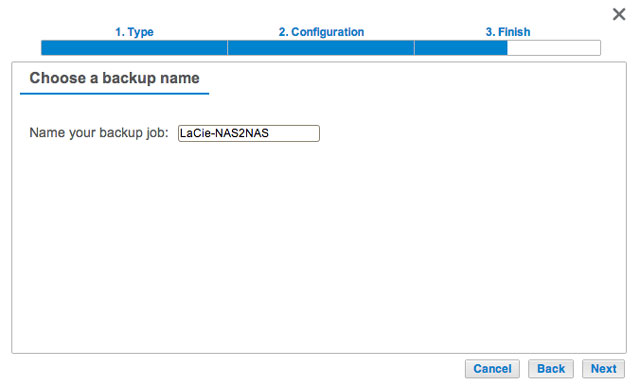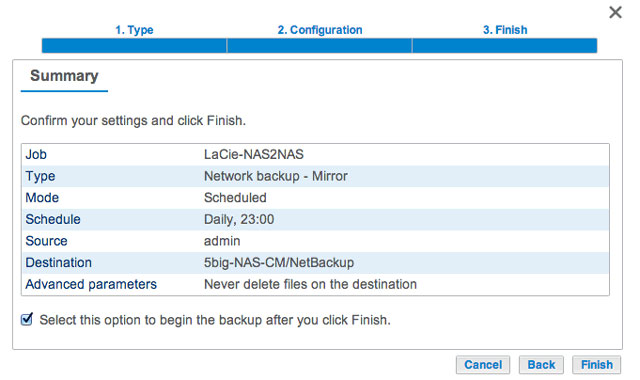Herramientas de usuario
Herramientas del sitio
Copia de seguridad remota: Red local
Antes de seguir las instrucciones que se muestran más abajo, asegúrese de lo siguiente:
- La unidad NAS de destino está conectada a la misma red que la unidad LaCie NAS de origen y ambos dispositivos están encendidos.
- El recurso compartido de Network Backup se ha habilitado en la unidad LaCie NAS de destino.
- Diríjase al Dashboard > Copia de seguridad.
- Seleccione LaCie NAS para realizar la copia de seguridad en otra unidad LaCie NAS y, a continuación, seleccione Siguiente (consulte la sección Copia de seguridad remota: Resincronización para las unidades NAS que no sean de LaCie).
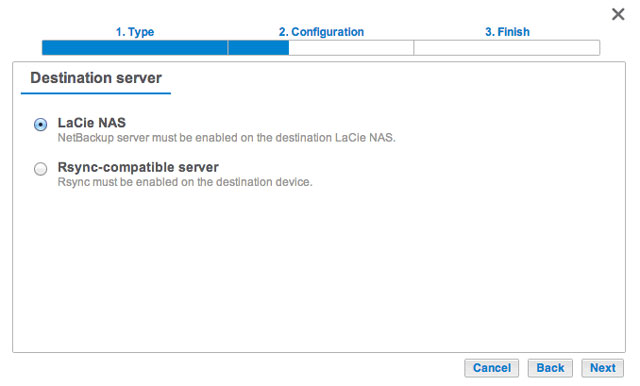
- El asistente buscará y enumerará las unidades LaCie NAS compatibles en la red local. Seleccione el botón de la radio junto a la unidad LaCie NAS de destino e introduzca la contraseña del servidor Network Backup en la parte inferior de la ventana (consulte la sección Copias de seguridad remotas: Cómo habilitar el servidor Network Backup para obtener más información acerca de la contraseña del servidor Network Backup). Seleccione Siguiente.
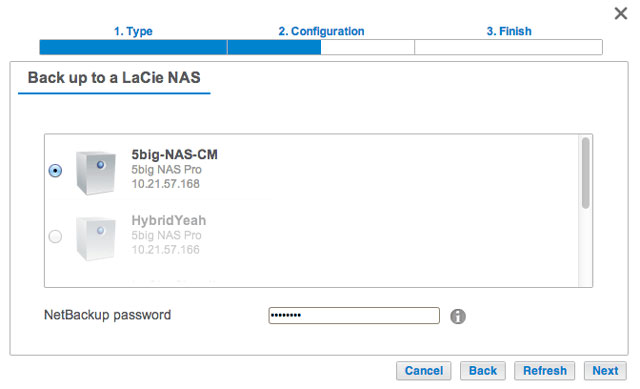
- Si la unidad LaCie NAS se muestra pero no se puede seleccionar, debe habilitar el servidor Network Backup. Consulte la sección Copias de seguridad remotas: Cómo habilitar el servidor Network Backup.
- Si la unidad LaCie NAS no aparece en la lista, asegúrese de que está encendida y no se encuentra en modo de suspensión (consulte la sección Gestión Eco).
- La ventana de parámetros avanzados muestra cuatro opciones para su tarea de copia de seguridad. Consulte las explicaciones que aparecen a continuación. Es obligatorio seleccionar al menos un parámetro para continuar con la copia de seguridad:
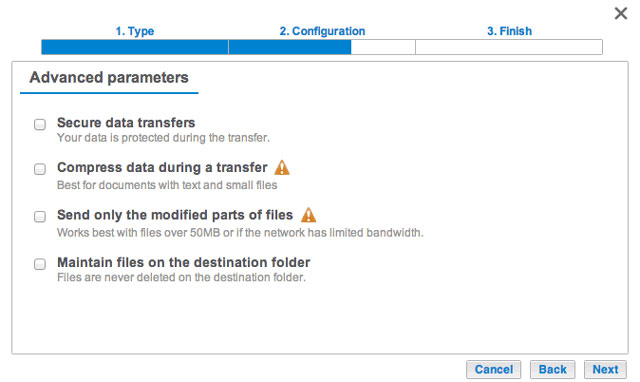
- Las transferencias de datos seguras utilizan cifrado durante la transferencia de datos. Los datos dejan de estar cifrados cuando se almacenan en la unidad NAS de destino. Esta opción resulta ideal para copias de seguridad fuera de la oficina.
- Los datos comprimidos optimizan la velocidad de transmisión de datos. Los datos solo se comprimen durante la transferencia. Si bien se trata de una buena opción para las redes con un ancho de banda bajo, puede afectar al rendimiento de la unidad NAS.
- Cuando las copias de seguridad incluyan archivos de un tamaño superior a 50 MB, se recomienda utilizar el envío de partes modificadas de archivos. Por ejemplo, si edita un documento del que ya se ha realizado una copia de seguridad, solo se copiarán las modificaciones durante la siguiente copia de seguridad. Esta opción puede afectar al rendimiento de la unidad NAS.
- La conservación de los archivos en la carpeta de destino mantiene los archivos en la unidad NAS de destino incluso si se borran de la carpeta de origen de la unidad NAS original.
- Seleccione Siguiente.
-
- Manual: Debe iniciar la copia de seguridad.
- Programada: La copia de seguridad se iniciará a la hora programada.
La tarea de copia de seguridad se mostrará en la página Copia de seguridad.

Nota sobre las copias de seguridad manuales: El administrador debe iniciar una copia de seguridad manual:
- Diríjase al Dashboard > Copia de seguridad.
- Localice la tarea de copia de seguridad manual que desea iniciar y, a continuación, haga clic en el icono de la fecha gris situado en el extremo derecho.
© LaCie 2024
Última modificación : Jun 06, 2016

 Imprimir página
Imprimir página Guardar página como PDF
Guardar página como PDF